大容量&同期性能に優れた最強ストレージ「ZumoDrive」
 出先のマシンから開きたいお気に入り画像や仕事用ドキュメントは、「ZumoDrive」で持ち歩こう。オンラインストレージサービスとファイル同期ツールのいいところだけを取り入れた、現時点で最強と言えるストレージサービスだ。
出先のマシンから開きたいお気に入り画像や仕事用ドキュメントは、「ZumoDrive」で持ち歩こう。オンラインストレージサービスとファイル同期ツールのいいところだけを取り入れた、現時点で最強と言えるストレージサービスだ。
ZumoDriveをインストールすると、マイコンピュータ内にZドライブが出現する。ほかのマシンから利用したいデータやツールなどを入れておこう。
Zドライブ内に入れたファイルは、同じアカウントでZumoDriveをインストールしたマシンとの間で自動的に共有される。例えば、自宅マシンのZドライブに入れておいたファイルは、会社マシンのZドライブ内にも自動的に表示されるのだ。
ポイントは、全データを全マシンにコピーする通常の同期ツールと違い、随時必要なファイルだけをキャッシュとしてダウンロードすること。ファイルリストのみを全マシン間で共有し、実体データは必要な時に必要な分だけ各マシンにダウンロードする仕組みだ。ネットブックなどHDD容量が小さいマシンでも、ほかのマシンにある大容量データをフル活用できるぞ。
ZumoDriveのアカウントを作成して導入を行う
| ZumoDrive | ||
| 作者:Zecter | ||
ZumoDriveは現在招待制だ。まず自分のメールアドレスで招待メール請求を行っておこう
数日待つと招待メールが届く。メール内のリンクからインストーラを落とし、招待コードを入力してサインアップを行う
導入に成功すると、マイコンピュータ内にZドライブが表示される
Zドライブは通常のHDDと同様にエクスプローラからのドラッグ&ドロップでファイルコピーを行える
バックグラウンドでZumoDriveサーバへのアップロードが行われるが、意識する必要はない。通常のHDDと同じ感覚で利用できる
ほかのマシンにもクライアントソフトを入れるとZドライブが出現する。中のファイルはダブルクリックでダウンロードされ開かれる
ファイルをダウンロードしてローカルのフォルダに保存したい場合は、右クリックで「Keep local copy」を選択。保存先フォルダを指定しよう
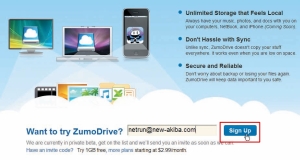
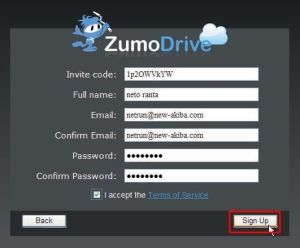
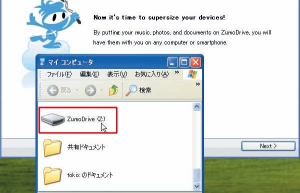
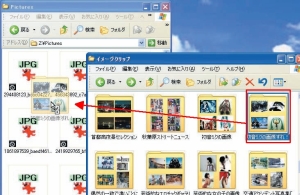
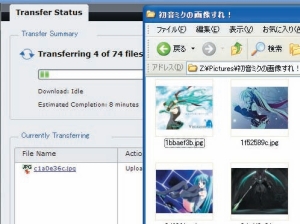
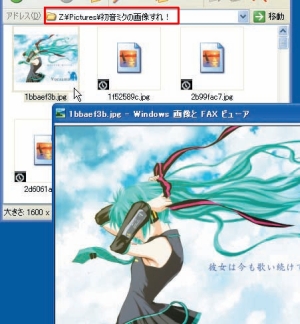
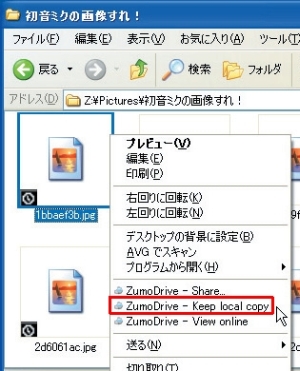
 全世界1,000万以上ダウンロード超え!水分補給サポートアプリ最新作『Plant Nanny 2 - 植物ナニー2』が11/1より日本先行配信開始中
全世界1,000万以上ダウンロード超え!水分補給サポートアプリ最新作『Plant Nanny 2 - 植物ナニー2』が11/1より日本先行配信開始中 たこ焼きの洞窟にかき氷の山!散歩を習慣化する惑星探索ゲーム『Walkr』がアップデート配信&6/28までアイテムセール開始!
たこ焼きの洞窟にかき氷の山!散歩を習慣化する惑星探索ゲーム『Walkr』がアップデート配信&6/28までアイテムセール開始! 【まとめ】仮想通貨ビットコインで国内・海外問わず自由に決済や買い物ができる販売サイトを立ち上げる
【まとめ】仮想通貨ビットコインで国内・海外問わず自由に決済や買い物ができる販売サイトを立ち上げる 出先でもコーデック要らずで動画を堪能するZumoDriveテク
出先でもコーデック要らずで動画を堪能するZumoDriveテク お宝ファイルをオンラインの秘密ドライブで仲間と共有しよう
お宝ファイルをオンラインの秘密ドライブで仲間と共有しよう 3月期 第1位:ファイルをHDDのようにウェブ共有「ZumoDrive」
3月期 第1位:ファイルをHDDのようにウェブ共有「ZumoDrive」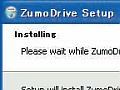 ドライブとして使えるオンラインストレージ「ZumoDrive」
ドライブとして使えるオンラインストレージ「ZumoDrive」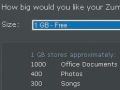 USBを持ち運ぶなんてもう古い!? これからはウェブストレージだ
USBを持ち運ぶなんてもう古い!? これからはウェブストレージだ DVDに焼くなんてもう古い!? HDDパンパン状態を賢く解消
DVDに焼くなんてもう古い!? HDDパンパン状態を賢く解消
